Win7にPHPプラグインimagickをインストールする方法
ステップ 1: 最初に拡張機能パッケージをインストールします
最初に拡張機能をインストールする理由は、拡張機能のバージョンはソフトウェアのバージョンに対応する必要があり、拡張機能のバージョンはソフトウェアのバージョンよりもはるかに遅いためです。ソフトウェアの最新バージョンをサポートできないため、インストールする拡張機能に基づいて、インストールする ImageMagick ソフトウェアのバージョンを選択することをお勧めします。
まず、Imagic の PHP 拡張パッケージのダウンロード アドレス: http://pecl.php.net/package/imagick
まず、自分の PHP バージョンがわからない場合は、確認してください。以下に私のスクリーンショットを示します。
上の赤枠部分に注目してください。私の場合はバージョン5.5.30で、ここでは32ビットです。 64ビットですので注意してください。 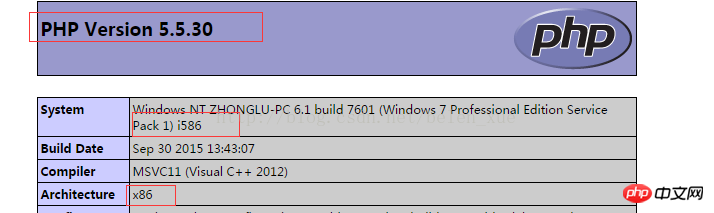 次のステップは、php のセキュリティ スレッドのステータスを確認することです。disabled は閉じられた状態、enable はオンの状態、セキュリティ スレッドは閉じられています。ここに必ず注意してください
次のステップは、php のセキュリティ スレッドのステータスを確認することです。disabled は閉じられた状態、enable はオンの状態、セキュリティ スレッドは閉じられています。ここに必ず注意してください  ダウンロード ページを見てみましょう上: 最新のものです。 imagick の php 拡張機能のバージョンには、必要なバージョンも記載されています。ここでサポートされている ImageMagick のバージョンは 6.5.3 ~ 6.10 であり、php のバージョンは 5.4 以降である必要があります。
PHP のバージョンがこれより低い場合は、より低い拡張機能のバージョンを見つける必要がある可能性があり、このブログの投稿はインストール状況と異なる可能性があります。参考程度に使用してください。たとえば、ImageMagick の以前のバージョンでは手動でシステム変数のパスを設定する必要がありますが、より高いバージョンでは、自動的にインストールされるときに自動設定がチェックされます。
さて、上記の拡張機能のダウンロード ページに入ると、次の画像が表示されます:
ダウンロード ページを見てみましょう上: 最新のものです。 imagick の php 拡張機能のバージョンには、必要なバージョンも記載されています。ここでサポートされている ImageMagick のバージョンは 6.5.3 ~ 6.10 であり、php のバージョンは 5.4 以降である必要があります。
PHP のバージョンがこれより低い場合は、より低い拡張機能のバージョンを見つける必要がある可能性があり、このブログの投稿はインストール状況と異なる可能性があります。参考程度に使用してください。たとえば、ImageMagick の以前のバージョンでは手動でシステム変数のパスを設定する必要がありますが、より高いバージョンでは、自動的にインストールされるときに自動設定がチェックされます。
さて、上記の拡張機能のダウンロード ページに入ると、次の画像が表示されます: 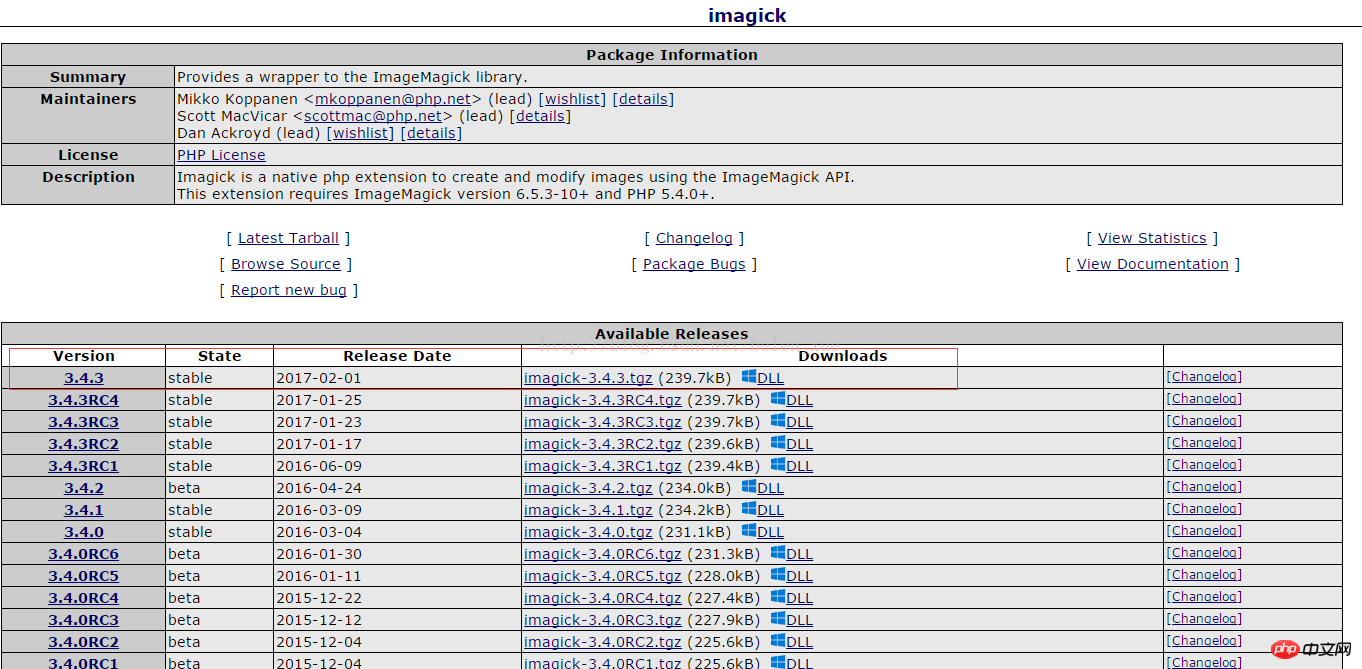 赤いボックスは私が選択したバージョンです。基本的に、これが最新の安定したバージョンなので、もちろん、これを選択するのが良いでしょう。この場合、別のバージョンを選択することもできますが、青い Windows ロゴが付いた DDL をクリックして、Windows バージョンのオプションを選択することをお勧めします。
赤いボックスは私が選択したバージョンです。基本的に、これが最新の安定したバージョンなので、もちろん、これを選択するのが良いでしょう。この場合、別のバージョンを選択することもできますが、青い Windows ロゴが付いた DDL をクリックして、Windows バージョンのオプションを選択することをお勧めします。 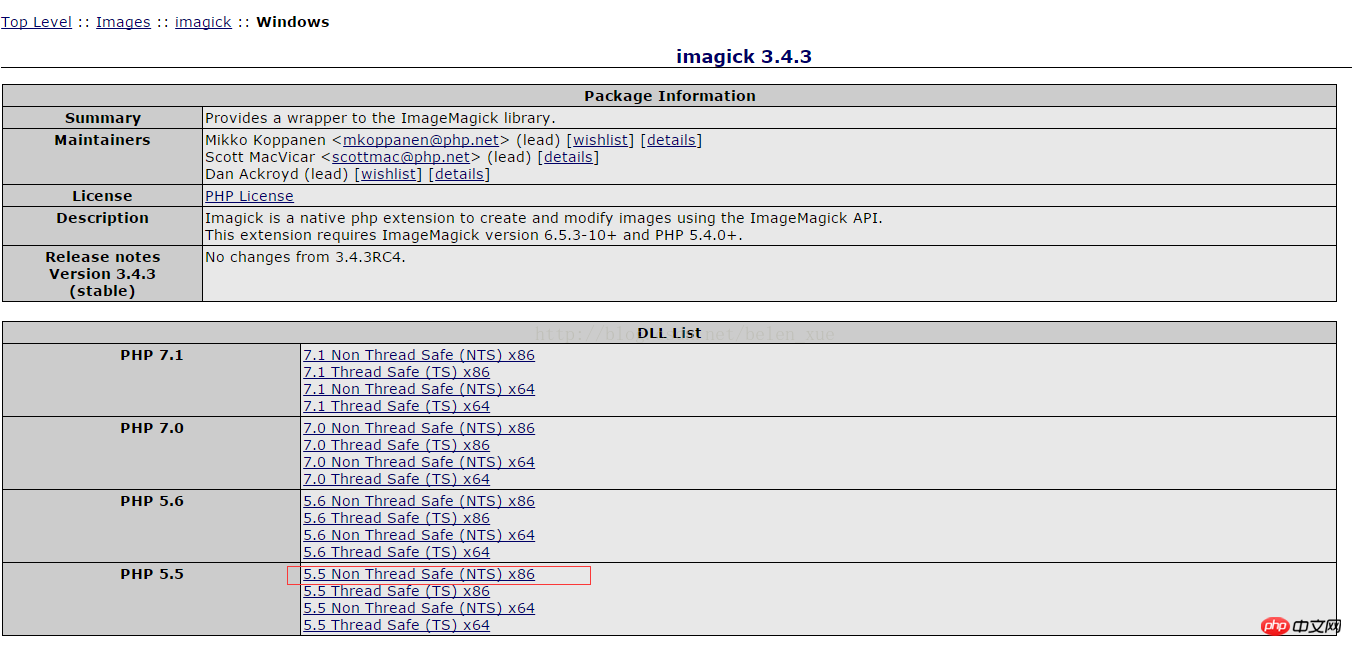 上記のphpinfoから取得したさまざまなパラメータに従って、ここではphp5.5バージョンを選択します。これは非スレッドセーフバージョンであり、同時に32ビットであるため、ダウンロードするには赤いボックス内のバージョンを選択する必要があります。
ダウンロードしたら、中身を見てみましょう:
上記のphpinfoから取得したさまざまなパラメータに従って、ここではphp5.5バージョンを選択します。これは非スレッドセーフバージョンであり、同時に32ビットであるため、ダウンロードするには赤いボックス内のバージョンを選択する必要があります。
ダウンロードしたら、中身を見てみましょう: 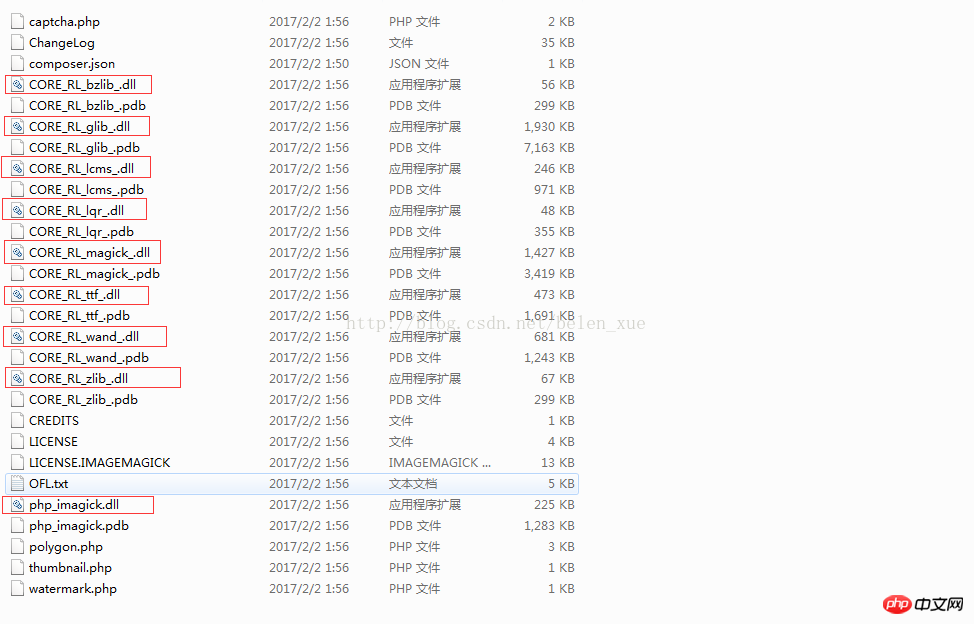 赤いボックスでマークされたものはすべて、PHP に imagick 拡張機能をインストールするために必要です:
1) 一番下の php_imagick.dll を PHP インストール フォルダーの ext 拡張フォルダーに配置します。
2) 上記のdllファイルをphpインストールフォルダに直接置きます。phpstudyのマルチバージョンphpの場合は、使用しているバージョンに応じたフォルダに入れます。例えば、php55nはphp5.5以降のバージョンを指します。 5.6以下。
次のステップでは、php 設定ファイルを変更し、php.ini ファイルを開き、以下に示すように extension=php_imagick.dll の拡張機能設定を追加します。
赤いボックスでマークされたものはすべて、PHP に imagick 拡張機能をインストールするために必要です:
1) 一番下の php_imagick.dll を PHP インストール フォルダーの ext 拡張フォルダーに配置します。
2) 上記のdllファイルをphpインストールフォルダに直接置きます。phpstudyのマルチバージョンphpの場合は、使用しているバージョンに応じたフォルダに入れます。例えば、php55nはphp5.5以降のバージョンを指します。 5.6以下。
次のステップでは、php 設定ファイルを変更し、php.ini ファイルを開き、以下に示すように extension=php_imagick.dll の拡張機能設定を追加します。 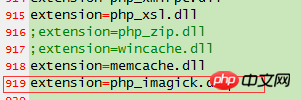 これらの設定が完了したら、コンピューターとサーバーを再起動し、phpinfo を開いて imagick 拡張機能を確認します。phpinfo に imagick がない場合は、サーバー パラメーターと php パラメーターにエラーが発生している可能性があります。 imagick 拡張パラメータと矛盾しているため、上記のバージョンが一致しているかどうかを確認してください。
成功後、phpinfo の imagick の詳細を確認してください。ソフトウェアがインストールされていないため、以下の図の赤枠のマークが表示されます。ここでは、インストールが成功した後のスクリーンショットを示します。上に示すように、赤枠のマークとコメントが 0 の場合は、ImageMagick ソフトウェアがまだインストールされていないため、画像処理をサポートしていません。
この時点で、imagick に基づいて phpinfo でサポートされているソフトウェアの詳細なバージョンを表示することもできます。下の赤枠でマークするのを忘れましたが、サポートされているバージョンは 6.9.3 ~ 6.9.7 です。 、さらにサポートすることはできますが、それ以上はサポートできないため、6.9.7 より前の ImageMagick ソフトウェア バージョンを見つける必要があります。そのため、このバージョンに基づいて対応するソフトウェア バージョンを見つける必要があります。そうしないと、拡張機能は ImageMagick を認識しません。ソフトウェアでは、赤枠でマークされた部分は常に空と 0 と表示されます。
これらの設定が完了したら、コンピューターとサーバーを再起動し、phpinfo を開いて imagick 拡張機能を確認します。phpinfo に imagick がない場合は、サーバー パラメーターと php パラメーターにエラーが発生している可能性があります。 imagick 拡張パラメータと矛盾しているため、上記のバージョンが一致しているかどうかを確認してください。
成功後、phpinfo の imagick の詳細を確認してください。ソフトウェアがインストールされていないため、以下の図の赤枠のマークが表示されます。ここでは、インストールが成功した後のスクリーンショットを示します。上に示すように、赤枠のマークとコメントが 0 の場合は、ImageMagick ソフトウェアがまだインストールされていないため、画像処理をサポートしていません。
この時点で、imagick に基づいて phpinfo でサポートされているソフトウェアの詳細なバージョンを表示することもできます。下の赤枠でマークするのを忘れましたが、サポートされているバージョンは 6.9.3 ~ 6.9.7 です。 、さらにサポートすることはできますが、それ以上はサポートできないため、6.9.7 より前の ImageMagick ソフトウェア バージョンを見つける必要があります。そのため、このバージョンに基づいて対応するソフトウェア バージョンを見つける必要があります。そうしないと、拡張機能は ImageMagick を認識しません。ソフトウェアでは、赤枠でマークされた部分は常に空と 0 と表示されます。 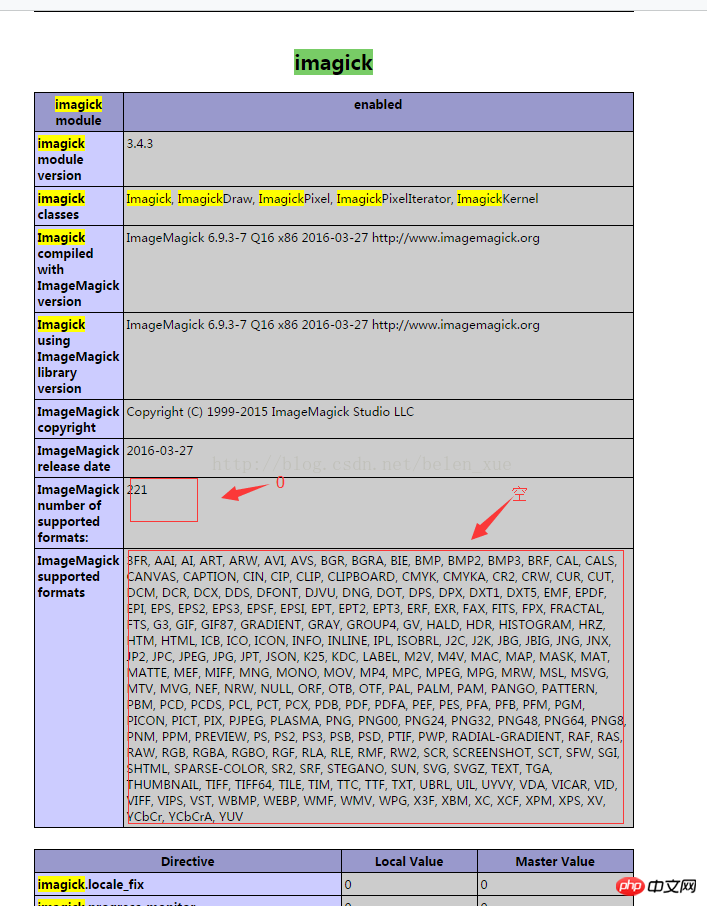
ステップ 2: ImageMagick ソフトウェアをインストールします
公式 Web サイトのダウンロード アドレス: http://www.imagemagick.org/script/download.php 注: 現時点では、公式 Web サイトのアドレスにはバージョン 7.0 以降のダウンロードしかありませんが、私たちの拡張機能はそのような上位バージョンをサポートしていないため、他の場所からダウンロードする必要があります。最後に、以下の 2 つの比較的低いバージョンをダウンロードしました。ポイントをお持ちの場合は、csdn にアクセスしてスポンサーシップ ポイントをダウンロードしてください。ポイントがない場合は、後でバイドゥ ネットディスクにアップロードします。パスワードを個人的に送信します。
csdn:
ImageMagick-6.8.9 x86 バージョン (32 ビット)
ダウンロード アドレス: http://download.csdn.net/detail/belen_xue/9863187
ImageMagick-6.9.2 x64 バージョン (64 ビット) )
ダウンロード アドレス: http://download.csdn.net/detail/belen_xue/9863206
Baidu ネットワーク ディスク:
リンク: http://pan.baidu.com/s/1dF07evf
パスワード: hsac
ImageMagick ソフトウェアの適切なバージョンを選択した後、インストールは非常に簡単です。Windows の場合は、C ドライブにインストールしないことをお勧めします。自動的にチェックされた部分は変更しないでください。選択された部分は、対応するソフトウェアのシステム変数を自動的にパスに追加するため、手動で追加する必要はありません。インストールが完了したら、サーバーを再起動すると、phpinfo の上記のスクリーンショットの imagick 部分の赤いボックスに、サポートされている内部イメージ タイプが表示されます。これは、インストールが成功したことを意味します。
サポートされているタイプがまだない場合は、インストールされているソフトウェアのバージョンを確認してください。この状況は、パス環境変数の問題とソフトウェアのバージョンの問題によってのみ発生します。ただし、パスは自動的に追加されるため、通常は問題ありません。ですので、やはりソフトウェアのバージョンが間違っていることが原因である可能性が高いです。 ImageMagick ソフトウェアのバージョンは 64 ビットと 32 ビットに分かれており、これら 2 つに基づいてトラブルシューティングを行うことができます。
関連する推奨事項:
レトロな効果を達成するためにphp_imagickを使用する方法_phpの例
PHPはimagickを使用して結合されたサムネイルを生成します
以上がWin7にPHPプラグインimagickをインストールする方法の詳細内容です。詳細については、PHP 中国語 Web サイトの他の関連記事を参照してください。

ホットAIツール

Undresser.AI Undress
リアルなヌード写真を作成する AI 搭載アプリ

AI Clothes Remover
写真から衣服を削除するオンライン AI ツール。

Undress AI Tool
脱衣画像を無料で

Clothoff.io
AI衣類リムーバー

AI Hentai Generator
AIヘンタイを無料で生成します。

人気の記事

ホットツール

メモ帳++7.3.1
使いやすく無料のコードエディター

SublimeText3 中国語版
中国語版、とても使いやすい

ゼンドスタジオ 13.0.1
強力な PHP 統合開発環境

ドリームウィーバー CS6
ビジュアル Web 開発ツール

SublimeText3 Mac版
神レベルのコード編集ソフト(SublimeText3)

ホットトピック
 7489
7489
 15
15
 1377
1377
 52
52
 77
77
 11
11
 19
19
 41
41
 Ubuntu および Debian 用の PHP 8.4 インストールおよびアップグレード ガイド
Dec 24, 2024 pm 04:42 PM
Ubuntu および Debian 用の PHP 8.4 インストールおよびアップグレード ガイド
Dec 24, 2024 pm 04:42 PM
PHP 8.4 では、いくつかの新機能、セキュリティの改善、パフォーマンスの改善が行われ、かなりの量の機能の非推奨と削除が行われています。 このガイドでは、Ubuntu、Debian、またはその派生版に PHP 8.4 をインストールする方法、または PHP 8.4 にアップグレードする方法について説明します。
 CakePHP について話し合う
Sep 10, 2024 pm 05:28 PM
CakePHP について話し合う
Sep 10, 2024 pm 05:28 PM
CakePHP は、PHP 用のオープンソース フレームワークです。これは、アプリケーションの開発、展開、保守をより簡単にすることを目的としています。 CakePHP は、強力かつ理解しやすい MVC のようなアーキテクチャに基づいています。モデル、ビュー、コントローラー
 CakePHP ファイルのアップロード
Sep 10, 2024 pm 05:27 PM
CakePHP ファイルのアップロード
Sep 10, 2024 pm 05:27 PM
ファイルのアップロードを行うには、フォーム ヘルパーを使用します。ここではファイルアップロードの例を示します。
 PHP 開発用に Visual Studio Code (VS Code) をセットアップする方法
Dec 20, 2024 am 11:31 AM
PHP 開発用に Visual Studio Code (VS Code) をセットアップする方法
Dec 20, 2024 am 11:31 AM
Visual Studio Code (VS Code とも呼ばれる) は、すべての主要なオペレーティング システムで利用できる無料のソース コード エディター (統合開発環境 (IDE)) です。 多くのプログラミング言語の拡張機能の大規模なコレクションを備えた VS Code は、
 CakePHP クイックガイド
Sep 10, 2024 pm 05:27 PM
CakePHP クイックガイド
Sep 10, 2024 pm 05:27 PM
CakePHP はオープンソースの MVC フレームワークです。これにより、アプリケーションの開発、展開、保守がはるかに簡単になります。 CakePHP には、最も一般的なタスクの過負荷を軽減するためのライブラリが多数あります。
 PHPでHTML/XMLを解析および処理するにはどうすればよいですか?
Feb 07, 2025 am 11:57 AM
PHPでHTML/XMLを解析および処理するにはどうすればよいですか?
Feb 07, 2025 am 11:57 AM
このチュートリアルでは、PHPを使用してXMLドキュメントを効率的に処理する方法を示しています。 XML(拡張可能なマークアップ言語)は、人間の読みやすさとマシン解析の両方に合わせて設計された多用途のテキストベースのマークアップ言語です。一般的にデータストレージに使用されます
 JSON Web Tokens(JWT)とPHP APIでのユースケースを説明してください。
Apr 05, 2025 am 12:04 AM
JSON Web Tokens(JWT)とPHP APIでのユースケースを説明してください。
Apr 05, 2025 am 12:04 AM
JWTは、JSONに基づくオープン標準であり、主にアイデンティティ認証と情報交換のために、当事者間で情報を安全に送信するために使用されます。 1。JWTは、ヘッダー、ペイロード、署名の3つの部分で構成されています。 2。JWTの実用的な原則には、JWTの生成、JWTの検証、ペイロードの解析という3つのステップが含まれます。 3. PHPでの認証にJWTを使用する場合、JWTを生成および検証でき、ユーザーの役割と許可情報を高度な使用に含めることができます。 4.一般的なエラーには、署名検証障害、トークンの有効期限、およびペイロードが大きくなります。デバッグスキルには、デバッグツールの使用とロギングが含まれます。 5.パフォーマンスの最適化とベストプラクティスには、適切な署名アルゴリズムの使用、有効期間を合理的に設定することが含まれます。
 母音を文字列にカウントするPHPプログラム
Feb 07, 2025 pm 12:12 PM
母音を文字列にカウントするPHPプログラム
Feb 07, 2025 pm 12:12 PM
文字列は、文字、数字、シンボルを含む一連の文字です。このチュートリアルでは、さまざまな方法を使用してPHPの特定の文字列内の母音の数を計算する方法を学びます。英語の母音は、a、e、i、o、u、そしてそれらは大文字または小文字である可能性があります。 母音とは何ですか? 母音は、特定の発音を表すアルファベットのある文字です。大文字と小文字など、英語には5つの母音があります。 a、e、i、o、u 例1 入力:string = "tutorialspoint" 出力:6 説明する 文字列「TutorialSpoint」の母音は、u、o、i、a、o、iです。合計で6元があります




